Как работать с Total Commander
Total Commander – программа, которая делает работу с вашими документами простой и удобной. При ее загрузке вы увидите окно, разбитое на два поля. Вы можете выбрать необходимый вам файл, который вы хотите открыть, в любой из частей; затем нужно нажать на название нужного диска вверху и под ним откроется реестр папок. Затем нажмите на строку с файлом.
Работа с файлами в Total Commander
Если вы хотите скопировать какой-то файл, в одной части окна проделайте процесс открывания папки, в которой он находится, а в другой части – той папки, в которую его нужно скопировать. Далее перетаскиваете с помощью левой кнопкой мыши данный файл из первого окна во второе. Также вы можете применить нажатие кнопки F5 (копирование).
Если вы хотите проделать процесс выделения нескольких файлов, расположенных подряд, удерживайте клавишу с названием Shift, одновременно нажимая на строку с первым файлом, а затем с последним. Если файлы располагаются не подряд, а вразброс, нужно, также удерживая клавиши Ctrl+a, нажать на каждый из них.
Как пользоваться программой Total Commander?
Чтобы переименовать файл, нужно с помощью левой кнопки мыши произвести нажатие на нем и внизу – клавишу «переименовать» или нажать вместе кнопки Ctrl+ F6. После этого нужно вписать новое имя файла.
Для того, чтобы просмотреть файл, не открывая его, нужно нажать клавишу F3, а для удаления файла – клавишу F8.
Навигация Total Commander
Навигационная система этой программы легка и удобна. Для перехода в корень диска нажмите соответствующую кнопку в верхней области панели. Смена положения диска происходит нажатием кнопок Alt+F1 (левая панель) и Alt+F2 (правая).
Для перехода на уровень, находящийся выше на первой строке «…» нужно нажать на Enter или кликнуть два раза.
В данной программе можно менять существующие настройки интерфейса, для чего надо зайти через Конфигурацию в пункт Настройка. К примеру, можно произвести настройку вызова контекстного меню с помощью правой кнопки мыши. Также там вы можете поменять язык интерфейса, оформление окон, менять типы кнопок и т.д.
Таким образом, работать с этой программкой очень легко и просто. Использование ее возможностей может ускорить ваше взаимодействие с компьютером.
Источник: windows-9.net
Total Commander 10.00
![]()
Total Commander — один из лучших файловых менеджеров, позволяющий навсегда забыть о скудном функционале встроенного проводника Windows. Утилита помогает значительно сократить время, необходимое для осуществления наиболее распространенных действий пользователя. Для расширения возможностей менеджера необходимо использовать плагины, выбор которых огромен.
Функционал Total Commander
Кроме стандартных операций с файлами, утилита способна обеспечить выполнение других важных функциональных задач, среди которых следует отметить следующие:
- Комплексная обработка архивов (упаковка, распаковка файлов с поддержкой форматов ARJ, ZIP, LZH, RAR, GZIP, TAR и ACE).
- Возможность использования многоканального FTP-соединения, с гарантированной защитой передачи данных (применение протоколов SSL/TLS).
- Резка, объединение крупных файлов и папок.
- Способность выполнять групповое переименование файлов, умение быстрой синхронизации файловых каталогов.
- В структуру менеджера внедрен универсальный поисковик файлов, который способен быстро отыскать фрагмент текста в директории любых файлов, размещенных на одном из дисков, внутри архива или FTP; также предусмотрен поиск копий файлов.
- Присутствует встроенный обозреватель (lister), который с легкостью демонстрирует содержимое файла в одном из требуемых форматов: двоичный, шестнадцатеричный, текстовый; при этом, система способна использовать одну из доступных кодировок, например «Unicode», «UTF-8», «DOS», «Windows» и другие.
- Предусмотрена возможность неоднократного сочетания заданных символов (т.н. горячих клавиш) для выполнения большинства доступных операций с файлами и папками; при желании, можно перейти на полное управление функционалом менеджера без использования мыши, в таком случае роль навигатора успешно выполняет клавиатура подключенного устройства.
Особенности Total Commander
Файловый менеджер доступен к скачиванию для любой версии операционной системы Windows. Также разработаны отдельные дистрибутивы для интеграции утилиты с мобильными устройствами под управлением Windows Mobile, Windows Phone и Android. Программа поддерживает русский язык, проста в установке и не требовательна к системным параметрам.
Источник: biblsoft.ru
Как использовать Total Commander
Пользуясь Total Commander вы сможете получить наибыстрейший и сверх удобный доступ ко всему контенту, имеющемуся на ваших накопителях и осуществлять мгновенные операции с любыми папками/файлами.
Пользовательский интерфейс Тотал Коммандера выполнен в классическом двухпанельном виде, что безусловно удобно при выполнении самых различных команд с объектами. В верхней части «коммандера» находится основное опциональное меню , а под ним — панель инструментов для мгновенного доступа ко многим функциям и настройкам ТК. В горизонтальной панельке внизу, для еще большего удобства, располагаются самые часто применяемые команды .
Вот, в принципе, и все основные функциональные блоки файл-менеджера, которые могут вам пригодиться при пользовании TC.
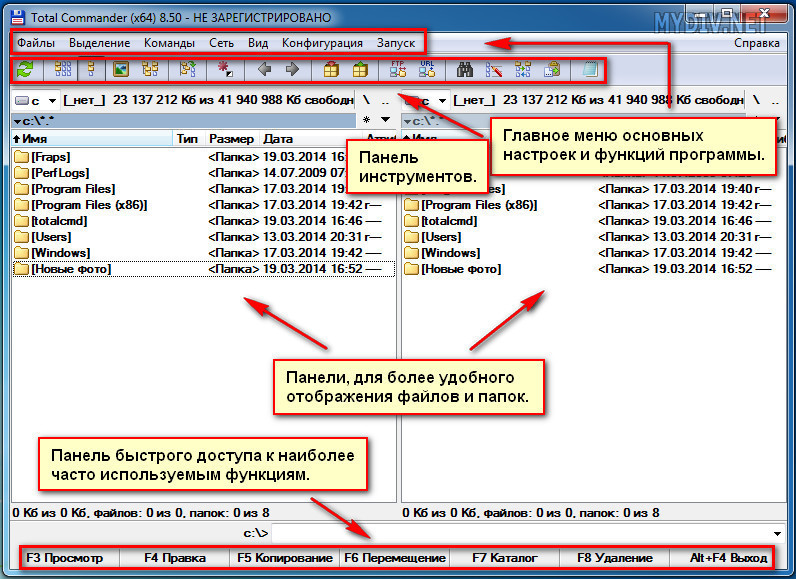
Выбор дисков (накопителей) в Total Commander
Прежде, чем приступить к работе с файлами/папками, сначала, необходимо найти и открыть внешний/внутренний/сетевой накопитель на котором они хранятся. Для этого, в верхнем уголке слева в каждой панельке нажмите на прямоугольник со стрелочкой и выберите этот хард-диск/флэшку/сетевой hdd и т.д.
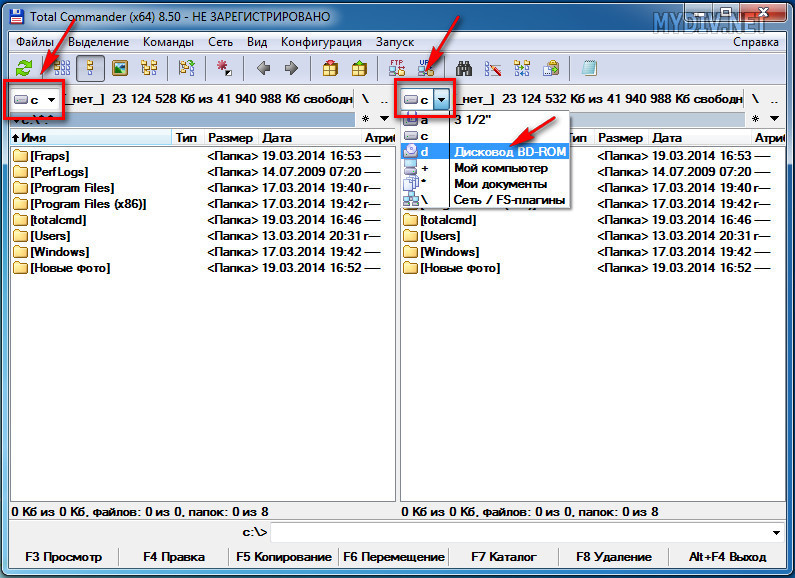
Поиск файлов в Total Commander
Чтобы побыстрее отыскать на диске важные папки/файлы, воспользуйтесь функцией поиска , интегрированной в ТК, нажав на значок «бинокль» на инструментальной панельке или последовательно кликнув на следующие опции в настроечном меню: «Команды» —> «Поиск файлов». А для получения лучших результатов, используйте доп. параметры поиска.
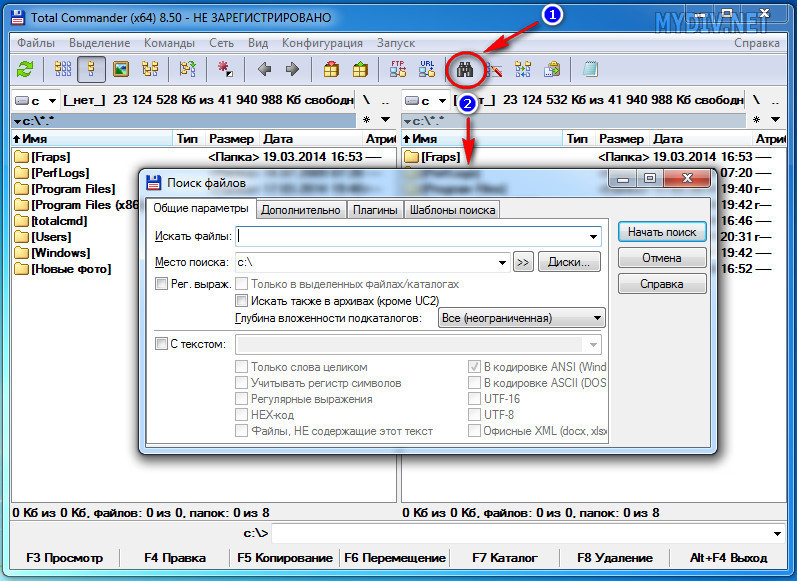
Основные операции с папками/файлами в Total Commander
Все действия с папками/файлами в «коммандере» производятся предельно просто, буквально, нажатием одной-двух кнопок.
Выделение файлов
Чтобы производить файловые операции сразу с несколькими объектами, их сперва нужно выделить . Сделать это можно, кликнув на каждый объект прав. клав. мышки или же ее лев. кнопкой, предварительно зажав и удерживая Ctrl.
Переименование файлов
Найдите нужный файл/папку и дважды кликните по объекту (но не сильно быстро!) лев. кнопочкой мышки, а потом задайте новое имя.
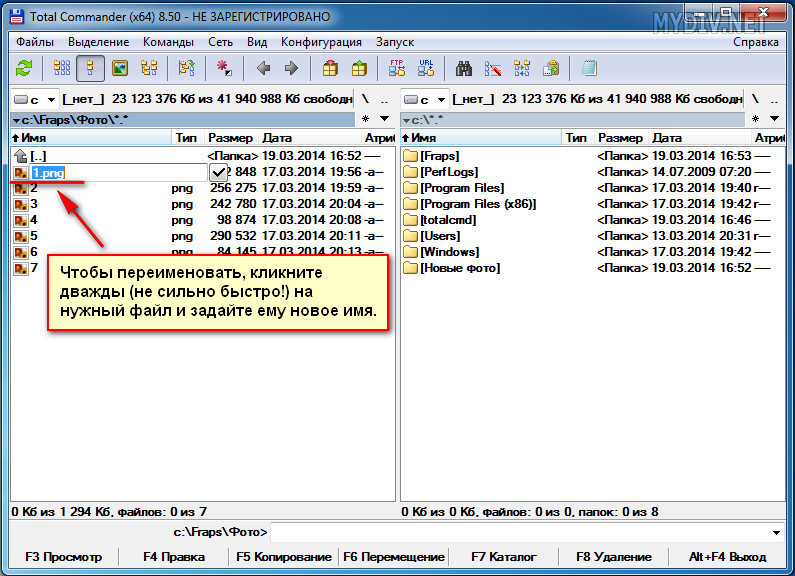
Удаление файлов
Выберите нужный объект или сразу пометьте несколько штук. Затем, нажмите F8 — клавишу удаления.
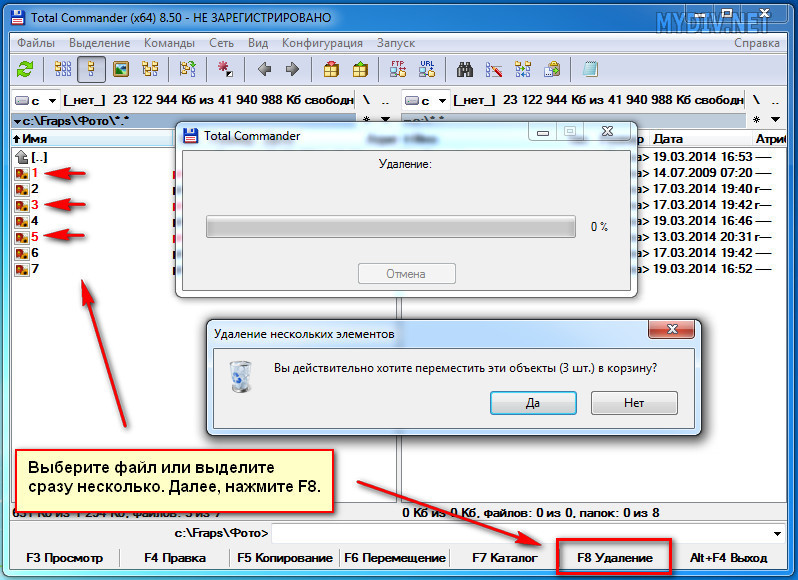
Копирование/перемещение файлов
Выберите в одной панельке нужный файл/папку или же несколько штук, предварительно пометив (т.е. выделив) их. Затем, в другой панельке, выберите конечную директорию (т.е. папку, куда вы хотите скопировать/перенести данные объекты) и нажмите F5 или F6.
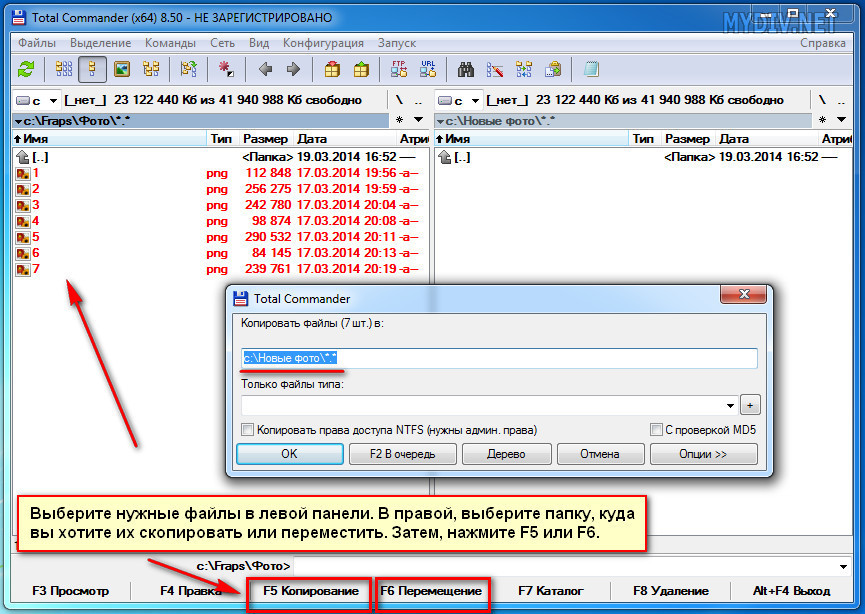
Соединение FTP в Total Commander
Нажмите на значок «Создать ftp-подключение» на инструментальной панельке Тотал Коммандера. Далее, введите url или серверный адрес и настройте доп. параметры соединения. Чтобы в дальнейшем подключаться к уже готовым ftp-соединениям, нажимайте на опцию «Подключиться к ftp-серверу».
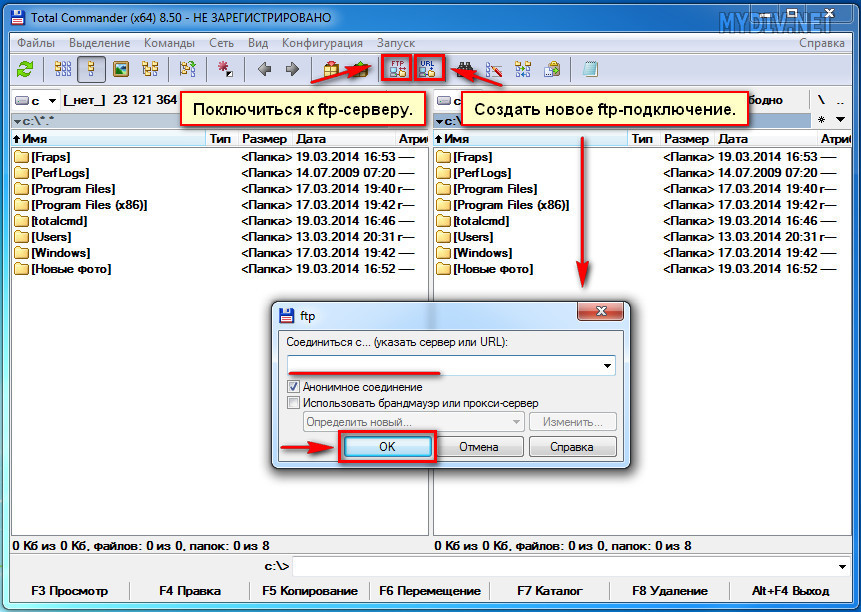
Подключение сетевых накопителей в Total Commander
Вызовите опцию «Сеть» в настроечном меню программки. Затем, выберите функцию «Подключить сетевой диск».
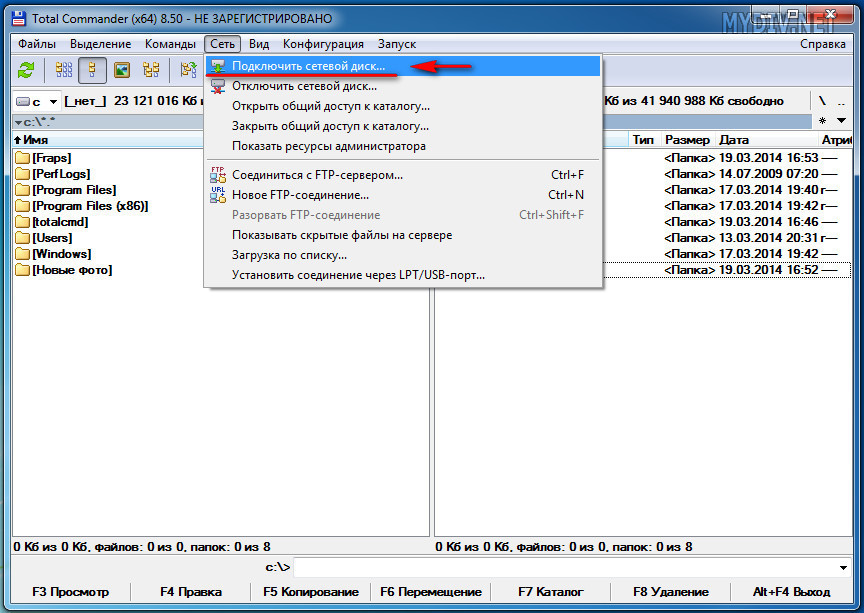
В появившемся окошке, выберите нужный диск и сетевую папку , которой желаете пользоваться в дальнейшем.
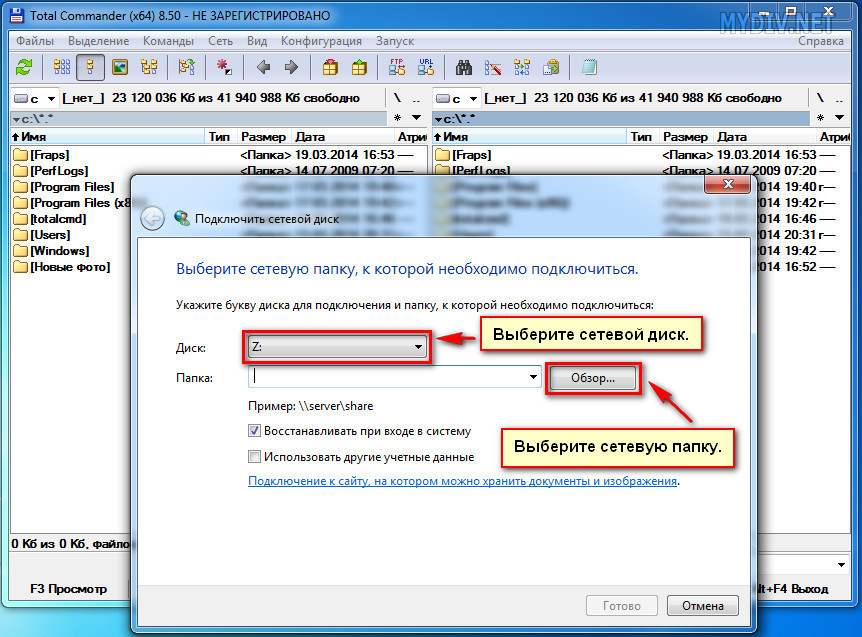
Вот, самое основное, что вам может понадобиться при пользовании TC. Однако, если серьезнее изучить эту утилиту, то можно использовать ее возможности гораздо шире!
Источник: mydiv.net
Total Commander скачать бесплатно русская версия
Total Commander – полезное бесплатное приложение для систематизации папок и файлов с дальнейшим удобным их нахождением, перемещением и удалением.
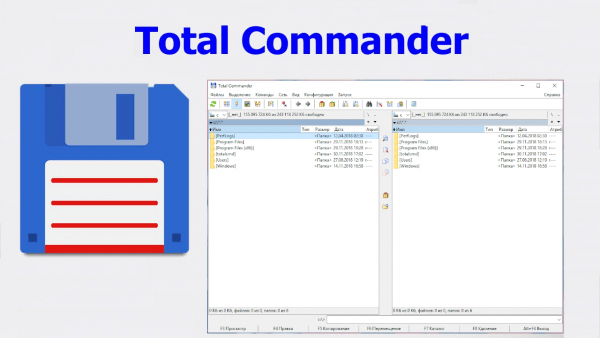
Усовершенствованный и доработанный файловый менеджер управляет файлами, соединяется с FTP-серверами для обмена данными, с помощью встроенных архиваторов распаковывает и упаковывает архивы RAR и ZIP, а также сортирует материал по формату, алфавиту, размеру и дате изменения.
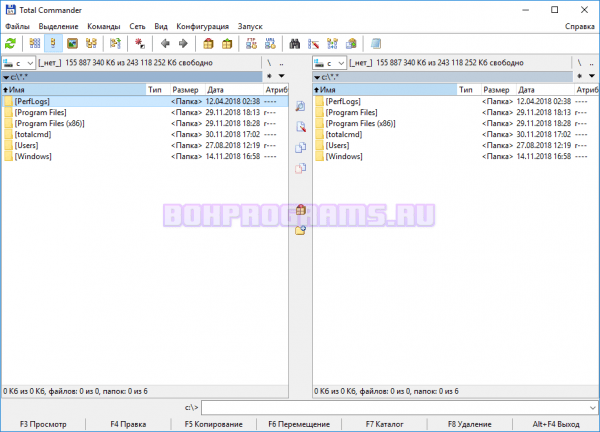
Классифицируя и группируя файлы, пользователю легко найти, переместить, переименовать, скопировать или удалить нужный объект. Доступна настройка «горячих клавиш» и работа с FTP-клиентом. Интерфейс простой и удобный, поэтому сложностей с ознакомлением у новичка не будет.
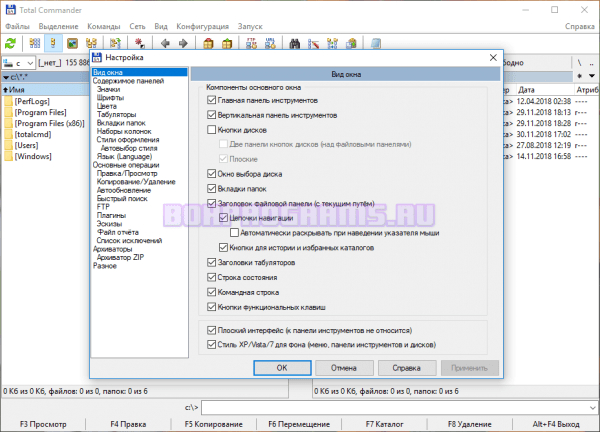
Возможности утилиты:
- пакетное переименовывание ряда файлов;
- настройка внешнего вида софта;
- упаковывание и распаковывание архивных файлов;
- создание вкладок;
- сортировка материала по разным параметрам.
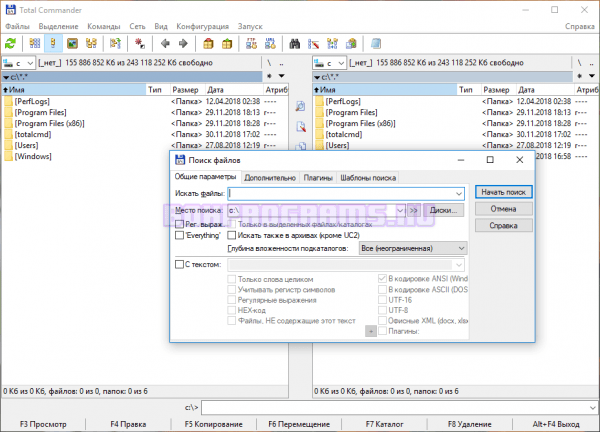
В удобном диалоговом окне Тотал Коммандер можно в один клик клавиатуры или мышки провести необходимую операцию и найти нужную опцию.
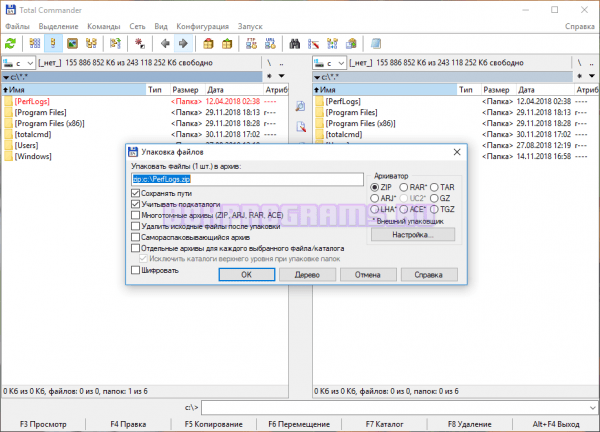
В целом, за простоту и функциональность прога приобрела немало поклонников и является одной из лучших в своей категории.
Рекомендуем Total Commander скачать бесплатно русская версия и получить качественный продукт, легко управляющий файловыми документами и папками.
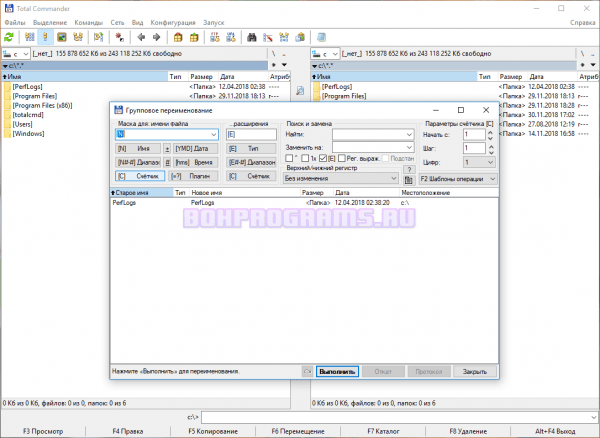
Функции утилиты :
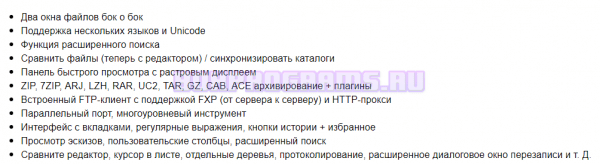
Особенности программы :

Архиваторные плагины :
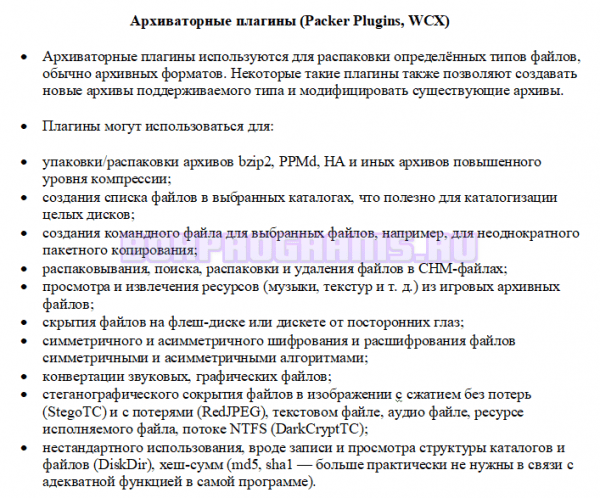
Плагины файловой системы :

Системные требования :
Таблица сравнения Total Commander с похожим софтом:
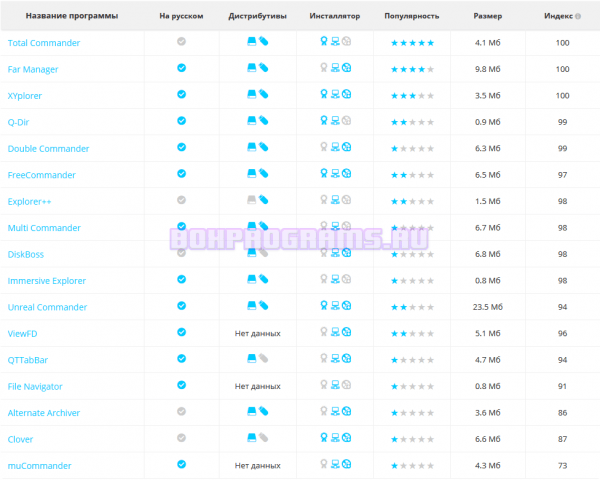
Total Commander как подключиться к ftp
Источник: boxprograms.ru